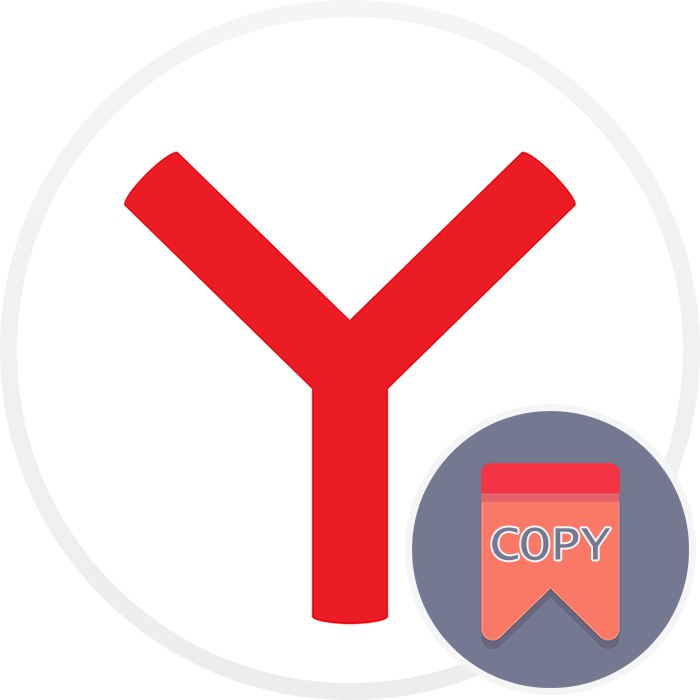
Zaznamki v Yandex.Browser, kot v katerem koli drugem spletnem brskalniku, so posebna datoteka, ki hierarhično shrani spletna mesta, ki so za uporabnika pomembna in ročno shranjena. Kadar koli jih je mogoče enostavno kopirati, da jih kasneje shranite kot varnostno kopijo, prenesete v drug računalnik brez uporabe sinhronizacije. Poglejmo, kako to doseči.
1. način: Meni "Upravitelj zaznamkov"
Kot veste, imajo zaznamki v brskalniku Yandex ločen odsek. Z njim lahko ne samo upravljate shranitve in mape, temveč tudi uvozite in izvozite. Ker nas danes zanima tema kopiranja, bo spodaj prikazano, kako se to naredi. Sama metoda je precej priročna, vendar uporabna samo za tiste, ki lahko zaženejo brskalnik. Če to ni mogoče (na primer po poskusu odpiranja se prikaže napaka ali se nič ne zgodi), pojdite na drugo metodo.
- Odkrij "Meni", premaknite miškin kazalec nad "Zaznamki" in od tam pojdite na "Upravitelj zaznamkov".
- Poiščite servisni gumb na desni strani in ga kliknite. Izberite element "Izvozi zaznamke v datoteko HTML".
- Odpre se okno s sistemskim raziskovalcem. Tu določite imenik, po potrebi nastavite ime po svoji izbiri in kliknite "Shrani".
- Ustvarjeno datoteko je mogoče odpreti v katerem koli brskalniku, saj gre za preprosto HTML stran s povezavami.
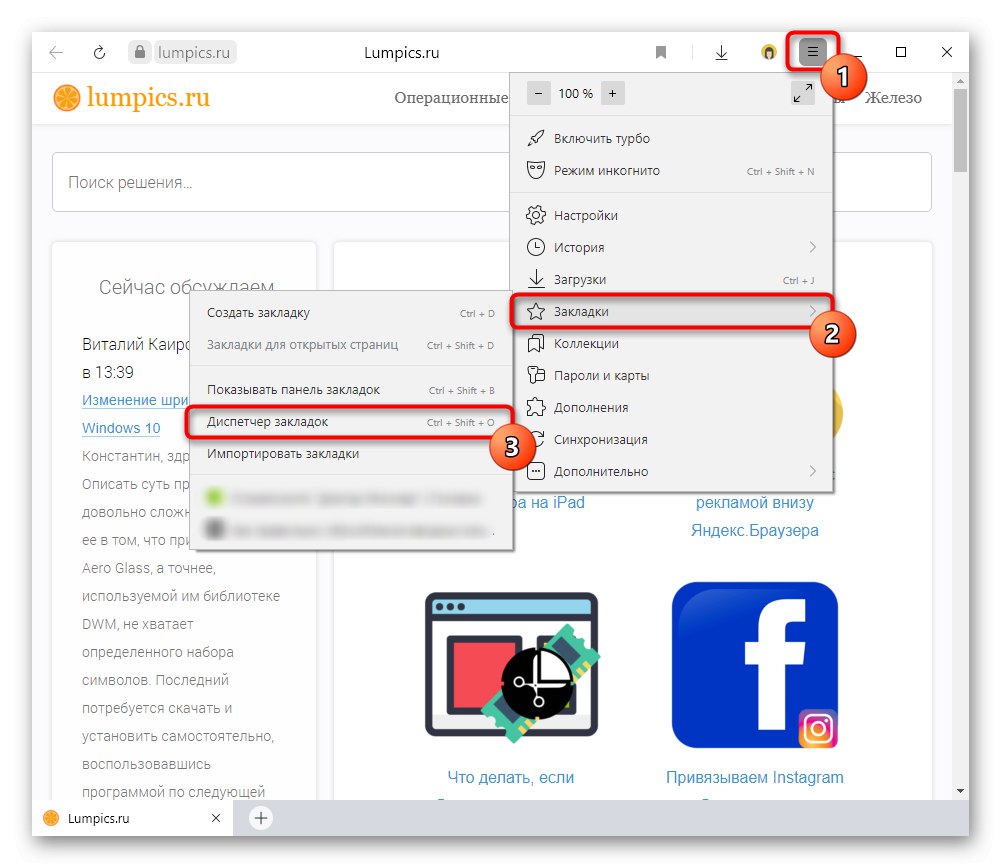
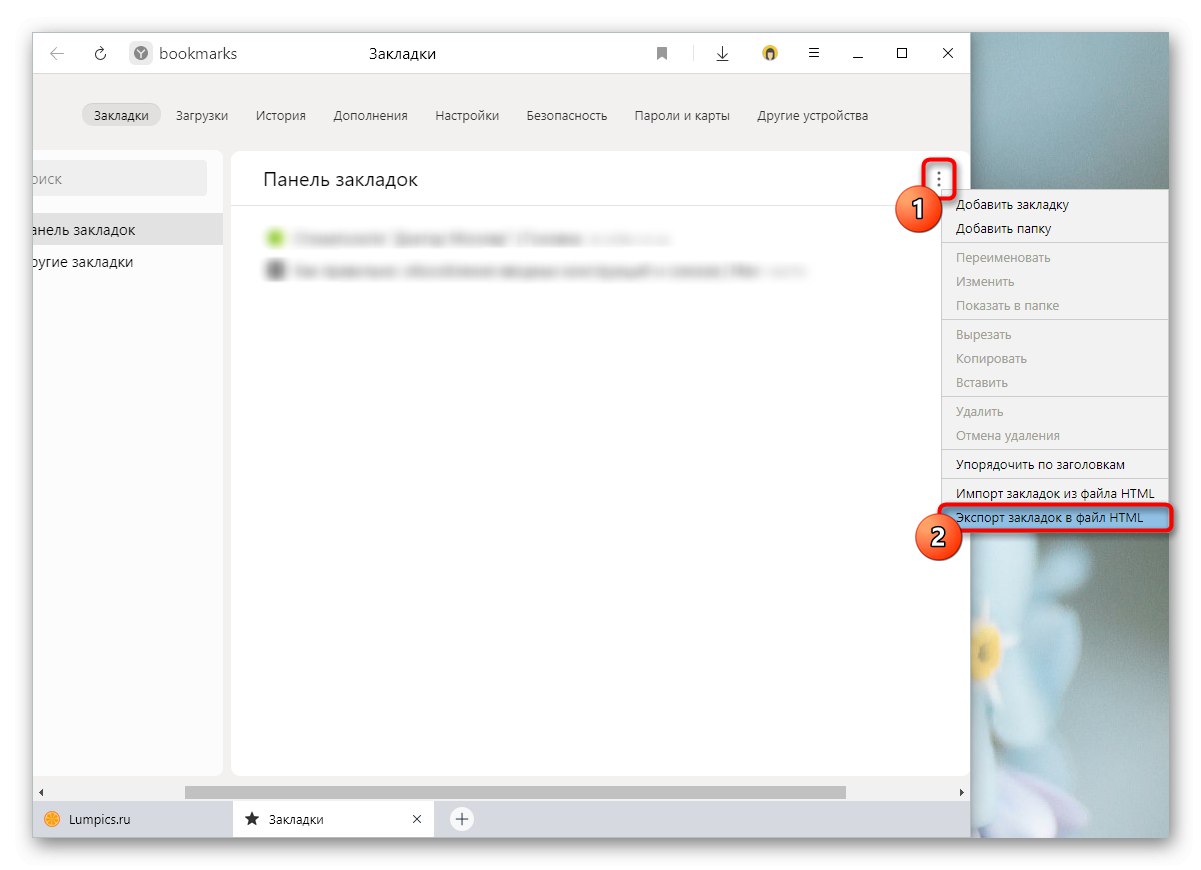
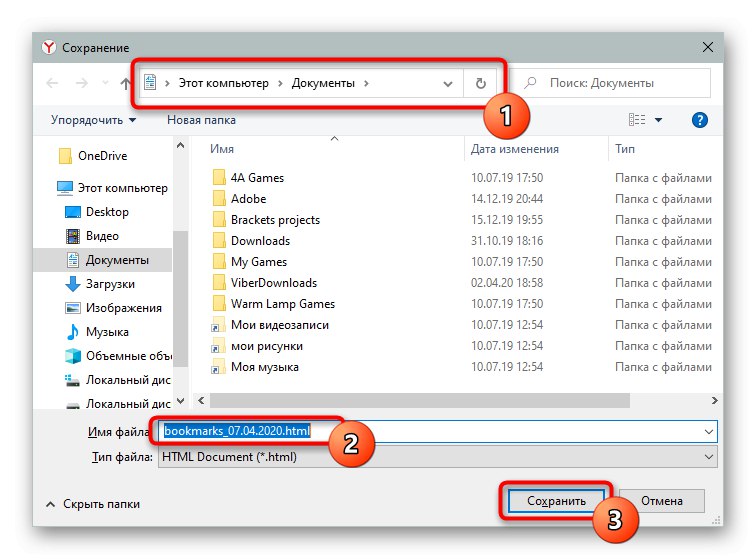
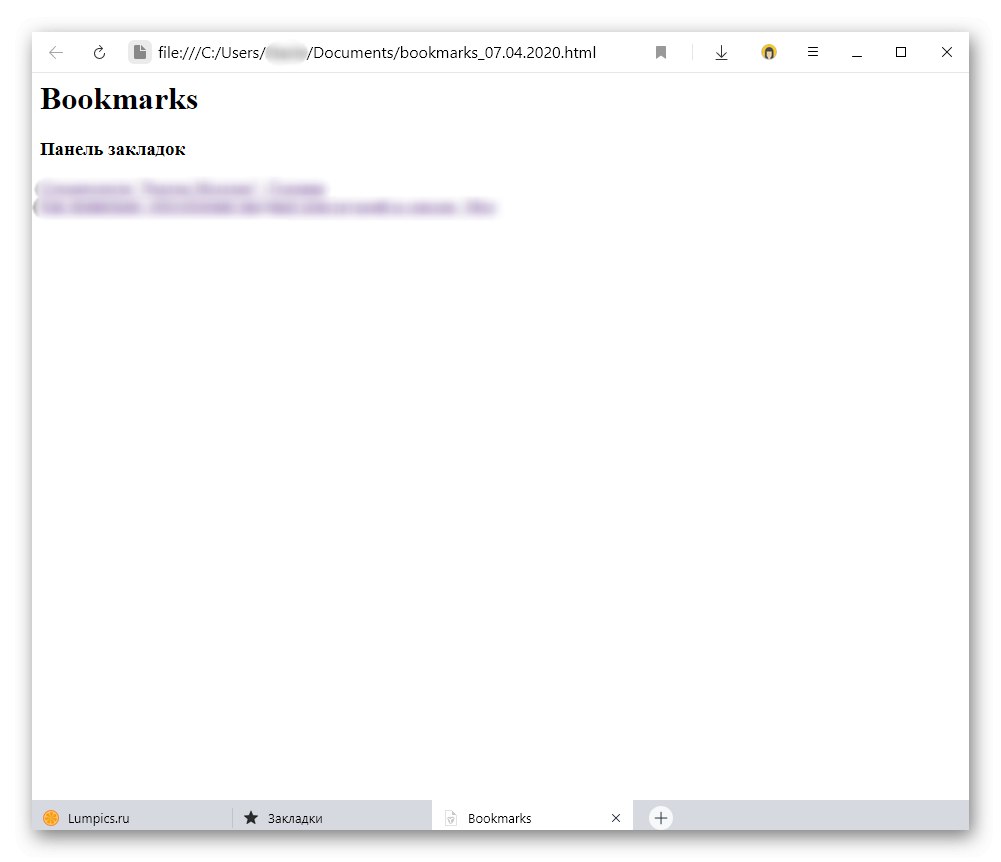
Če pa želite v prihodnosti vse te zaznamke vrniti v brskalnik Yandex ali drug spletni brskalnik, boste morali izvesti postopek uvoza. Izvedba tega dejanja se spremeni z uporabljenim Internet Explorerjem. V brskalniku Yandex preprosto odprite "Meni", Pojdi nazaj k "Zaznamki", od tam do "Uvozi zaznamke" in navedite vir "Datoteka HTML z zaznamki"... Ali pa pojdite na isti meni storitve iz 2. koraka, vendar namesto izvoza uporabite element "Uvozi zaznamke iz datoteke HTML"... V obeh primerih je prikazan prek Raziskovalca.
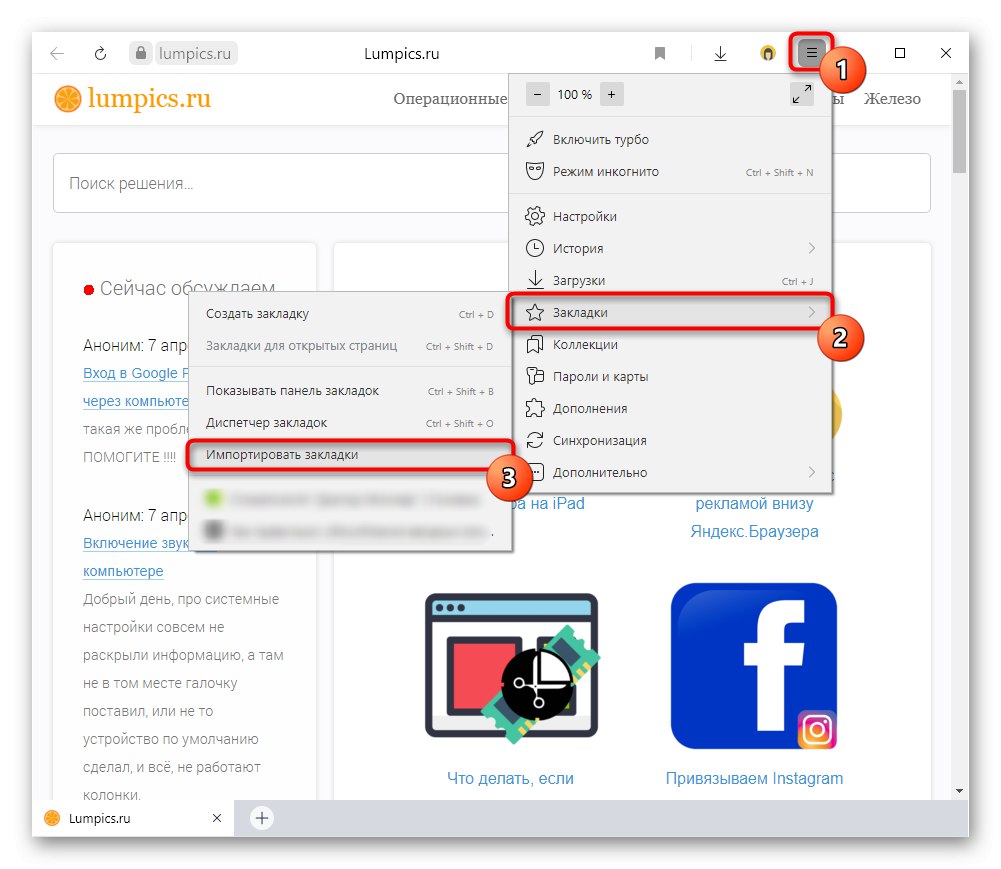
Glej tudi: Uvoz zaznamkov v Google chrome / Mozilla Firefox / Opera / internet Explorer
2. način: Raziskovalec Windows
Če se brskalnik ne odpre ali želite kopirati, ne da bi ga zagnali, lahko uporabite sistemski raziskovalec. Bistvo metode je kopiranje datoteke, ki vsebuje zaznamke.
- Najprej sledite poti
C: UporabnikiUSER_NAMEAppDataLocalYandexYandexBrowserUser Datakjer namesto USERNAME bo mapa z imenom računa. Če je v Yandexu samo en profil, pojdite v mapo "Privzeto"... Če uporabljate dva ali več profilov, poiščite mapo "1. profil", "2. profil" itd. Številka profila je odvisna od datuma, ko je bil ustvarjen: "Privzeto" - prvi, samodejno ustvarjen po namestitvi brskalnika Yandex, "1. profil" - prvi profil, ki ga je uporabnik ustvaril ročno itd. v verigi. - Poiščite datoteko "Zaznamki"... Zdaj lahko z njim počnete, kar želite: kopirate, povlečete in spustite, izbrišete, odprete (kot je omenjeno zgoraj, je to mogoče storiti z urejevalnikom besedil ali katerim koli brskalnikom). Datoteke "Dnevnik zaznamkov" in "Dnevnik zaznamkov" delovanje in popolnost zaznamkov ne vpliva. V prihodnosti lahko to datoteko postavite v isto mapo drugega brskalnika Yandex ali celo drugega brskalnika na tem motorju, vendar ne pozabite, da boste, če so tam že zaznamki, seznam prejšnjih zamenjali z novo datoteko! Zato jih morate združiti, če jih želite združiti 1. metoda.
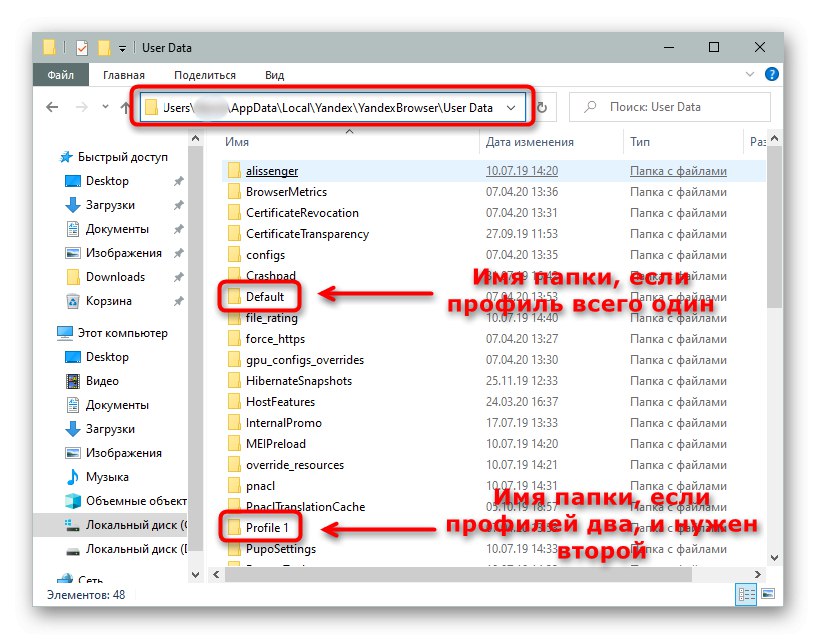
Če mape ne vidite "Podatki aplikacije", to pomeni, da je prikaz skritih datotek in map v sistemu Windows onemogočen. Vklopite njihovo vidnost z navodili na spodnji povezavi.
Preberite več: Pokaži skrite mape v Windows 10 / Windows 8 / Windows 7
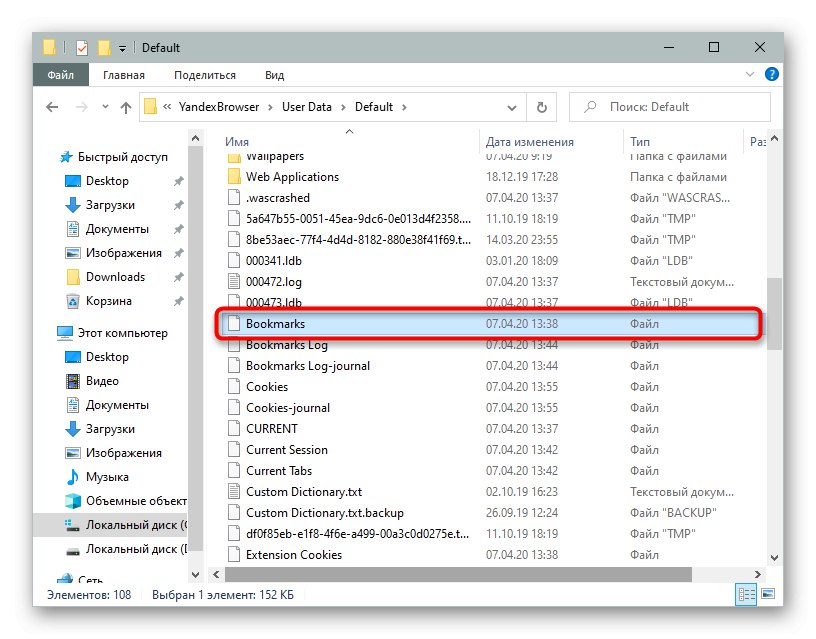
3. način: omogočite sinhronizacijo
Kot alternativo prejšnjim metodam lahko varno štejemo vključitev sinhronizacije, ki uporabniku, ki je pooblaščen pod računom Yandex, omogoča, da dobi seznam zaznamkov v katerem koli drugem računalniku ali mobilni napravi.Če so prejšnje metode pomagale kopirati in prilepiti le v računalnik, je za delo z izbranimi spletnimi mesti iz pametnega telefona in tabličnega računalnika potrebna sinhronizacija. Vendar je enako pomembno, če imate več osebnih računalnikov, kjer morate imeti dostop do istih zaznamkov. O nastavitvi sinhronizacije smo že podrobneje govorili prej v članku na naslednji povezavi.
Več podrobnosti: Kako nastaviti sinhronizacijo v brskalniku Yandex
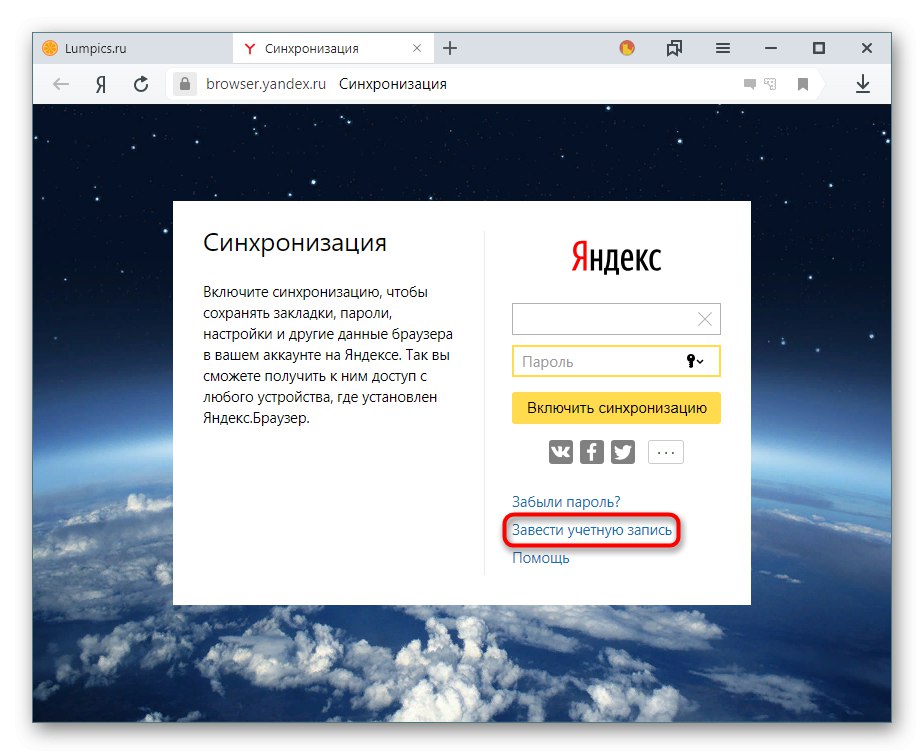
V tem članku smo prikazali 3 metode za kopiranje celotnih zaznamkov iz brskalnika Yandex. To bi moralo biti dovolj, da jih prenesete v drugo napravo ali shranite kot kopijo.